摘要:这篇教程将介绍如何做出泼墨风格的人物画,需要找一些泼墨和水彩素材,技巧方面主要是应用了蒙版。另外,也需要墨点的合理布置设计才能做得好看。
效果图

素材图

第1步:如果素材不是白底需要抠图,复制一层,去色。

第2步:我们要实现的效果有点类似绘画,需要对比度大一些,调整曲线尽量使中间色调少一些,明暗的区分明显点,像下面这样就差不多了。

第3步:上网搜索找一些墨迹的素材。
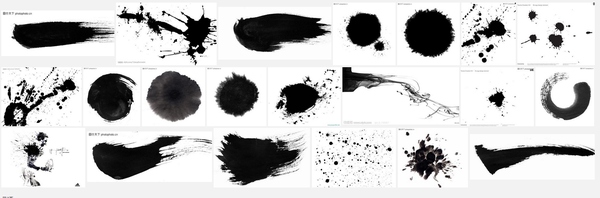
第4步:将这些素材往图里贴,图层混合模式调成正片叠底。

加墨迹的时候,墨迹泼洒的方向可以适当配合人物动作,或者要做墨水往下流的话注意墨迹流动方向要统一。

第5步:新建一层,选取高光(cs3以上版本按ctrl+alt+2快捷键),反选,就是选择图形中的暗部了,建立一个蒙版。
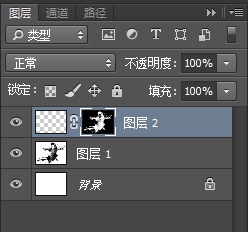
第6步:找一个水彩素材。

第7步:将水彩质感的图片素材贴进来(下图中的“图层3拷贝”)。
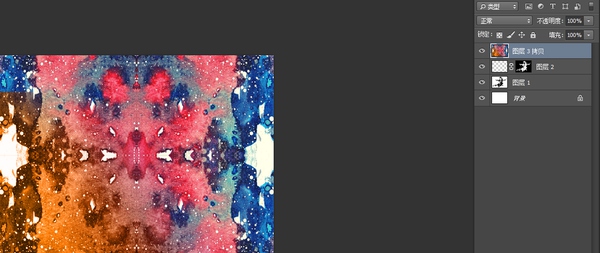
第8步:应用刚刚的蒙版。直接把图层2上面的蒙版拖到“图层3拷贝”上面,这样人物就完成了!

第9步:最后加个字,方法跟刚才一样,泼墨文字。顺便拉一张纸张纹理的素材放在最上面做正片叠底给整张图片加点质感,完成!

结语:找好素材抠好图,来个蒙版,分分钟搞定!
相关教程学习视频:
版权说明:
本文为作者分享,翼虎网鼓励从业者分享原创内容,翼虎网不会对原创文章作任何内容编辑修改!如作者有特别标注,请按作者说明转载,如无说明,则转载此文章须经得作者同意,并请附上出处(翼虎网)及本页链接。
原文链接:http://www.yiihuu.com/twjc/29522.html
作者:刘远航
,图片合成,PS图像合成


